- 动态与公告
- 新手指引
- 产品简介
- 购买指南
- 快速入门
- 操作指南
- 最佳实践
- 运维指南
- 故障处理
- API 文档
- History
- Introduction
- API Category
- Making API Requests
- Instance APIs
- RenewInstances
- DescribeInstanceVncUrl
- DescribeInstancesDeniedActions
- DescribeInstancesDiskNum
- DescribeInstancesReturnable
- DescribeInstancesTrafficPackages
- DescribeModifyInstanceBundles
- DescribeResetInstanceBlueprints
- IsolateInstances
- ModifyInstancesBundle
- RebootInstances
- ResetInstance
- ResetInstancesPassword
- StartInstances
- StopInstances
- ModifyInstancesAttribute
- ModifyInstancesRenewFlag
- CreateInstances
- DescribeInstances
- TerminateInstances
- CBS APIs
- Snapshot APIs
- Key APIs
- CCN APIs
- Image APIs
- Firewall APIs
- Scene APIs
- Package APIs
- Quota APIs
- Region APIs
- Other APIs
- Data Types
- Error Codes
- 常见问题
- 联系我们
- lighthouse 政策
- 动态与公告
- 新手指引
- 产品简介
- 购买指南
- 快速入门
- 操作指南
- 最佳实践
- 运维指南
- 故障处理
- API 文档
- History
- Introduction
- API Category
- Making API Requests
- Instance APIs
- RenewInstances
- DescribeInstanceVncUrl
- DescribeInstancesDeniedActions
- DescribeInstancesDiskNum
- DescribeInstancesReturnable
- DescribeInstancesTrafficPackages
- DescribeModifyInstanceBundles
- DescribeResetInstanceBlueprints
- IsolateInstances
- ModifyInstancesBundle
- RebootInstances
- ResetInstance
- ResetInstancesPassword
- StartInstances
- StopInstances
- ModifyInstancesAttribute
- ModifyInstancesRenewFlag
- CreateInstances
- DescribeInstances
- TerminateInstances
- CBS APIs
- Snapshot APIs
- Key APIs
- CCN APIs
- Image APIs
- Firewall APIs
- Scene APIs
- Package APIs
- Quota APIs
- Region APIs
- Other APIs
- Data Types
- Error Codes
- 常见问题
- 联系我们
- lighthouse 政策
现象描述
当您使用本地计算机远程连接 Windows 轻量应用服务器实例时,出现如下图所示报错信息:
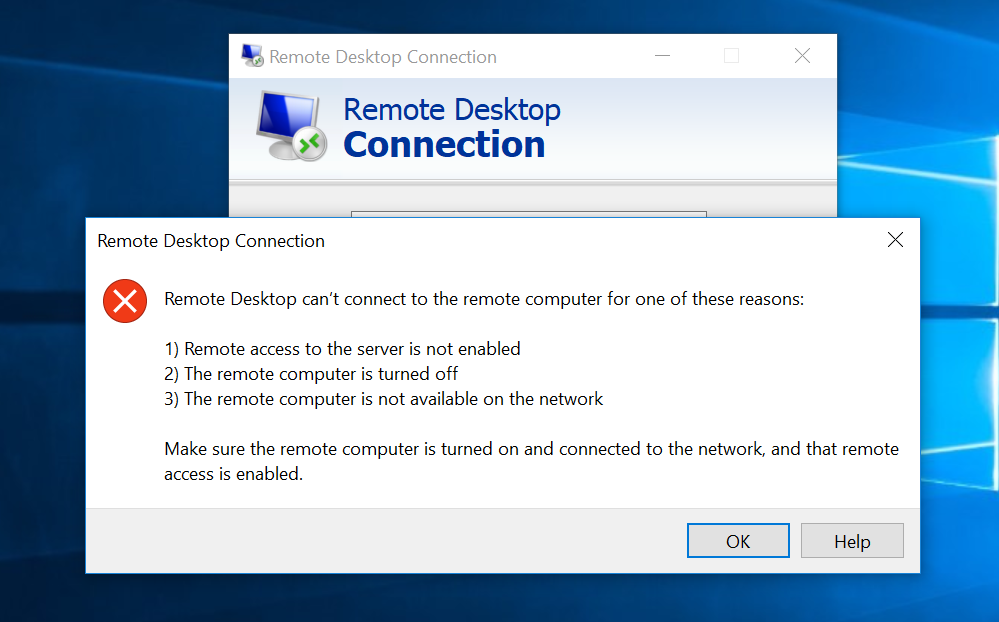
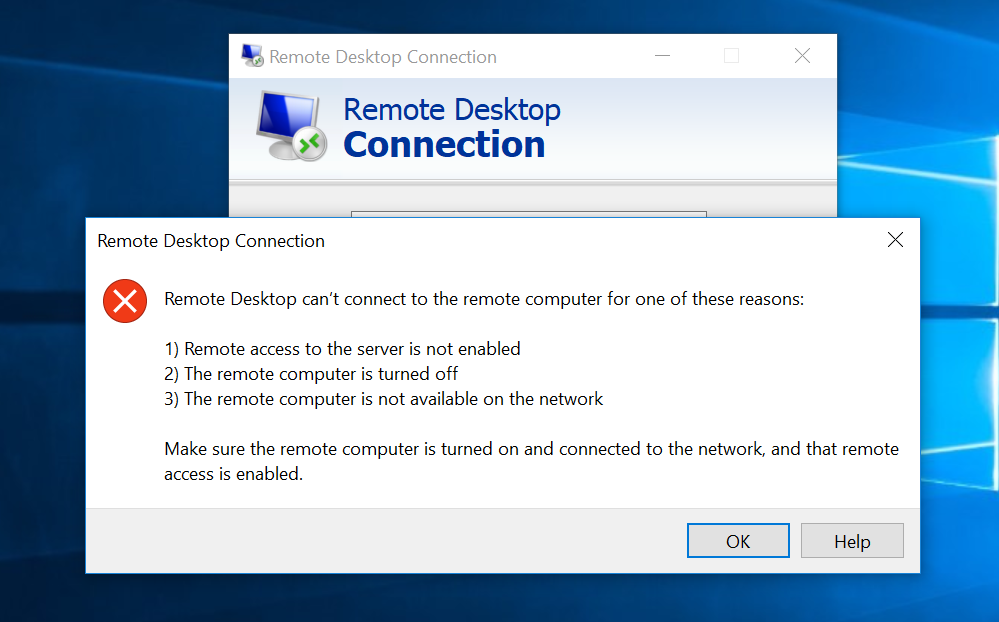
远程桌面由于以下原因之一无法连接到远程计算机:
未启用对服务器的远程访问
远程计算机已关闭
在网络上远程计算机不可用
确保打开远程计算机、连接到网络并且启用远程访问。
可能原因
导致出现以上提示的原因包括(不限于以下情况,请根据实际情况进行分析):
实例处于非正常运行状态
实例的防火墙未放通远程登录端口(默认为3389)
远程桌面服务未启动
远程桌面设置问题
Windows 防火墙设置问题
解决思路
处理步骤
检查实例是否处于运行状态
1. 登录 轻量应用服务器控制台。
2. 在“服务器”页面,查看实例是否处于“运行中”。如下图所示:
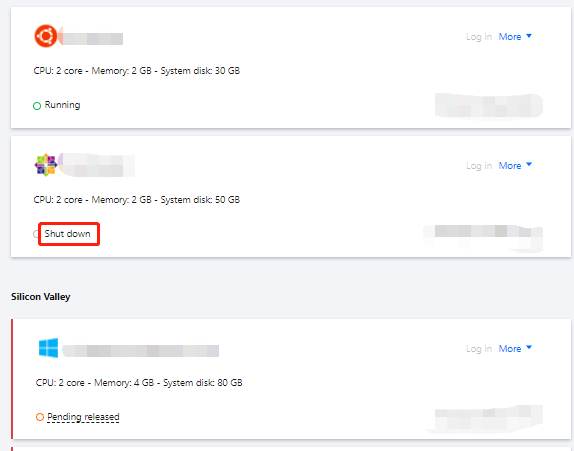
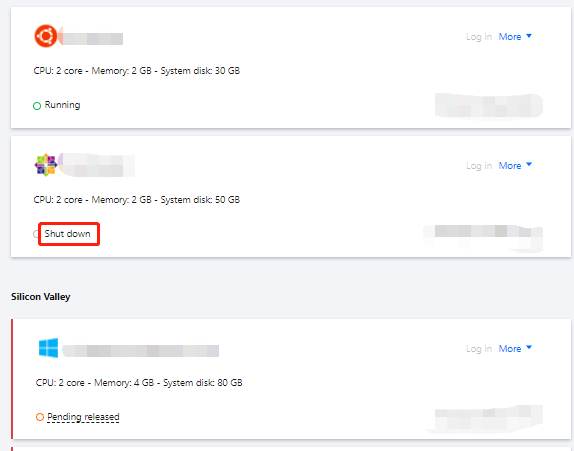
是,请进行下一步。
否,请启动该 Windows 实例。
检查实例远程登录端口(3389)是否放通
1. 在实例详情页面中,选择防火墙页签。
2. 检查实例的防火墙是否放通远程登录接口(默认远程桌面端口:3389)。如下图所示:
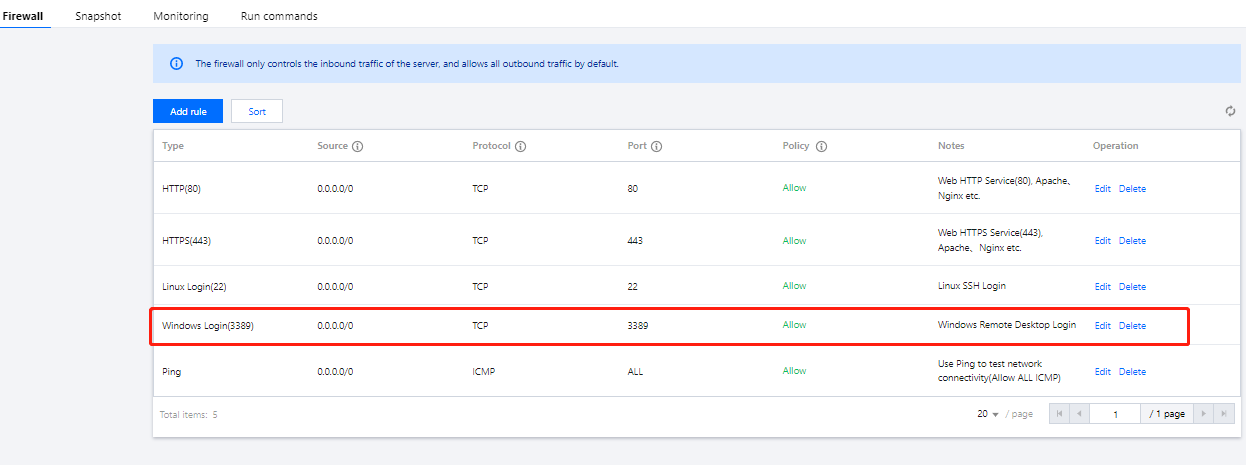
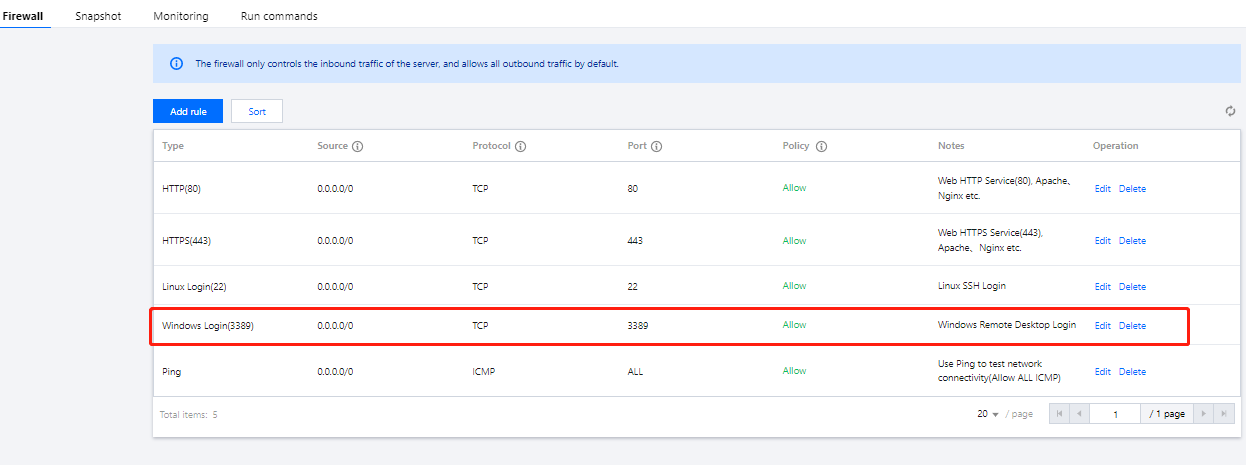
是,请进行下一步。
否,请编辑对应的防火墙规则,进行放通。操作方法请参考 添加防火墙规则。
检查远程桌面服务
1. 使用 VNC 方式登录 Windows 实例,检查 Windows 实例远程桌面服务是否开启。
说明:
以下操作以 Windows Server 2016 操作系统的实例为例。
2. 右键单击 

3. 在打开的“系统”窗口中,选择高级系统设置。
4. 在打开的“系统属性”窗口中,选择远程页签,检查是否勾选“允许远程连接到此计算机”。如下图所示:
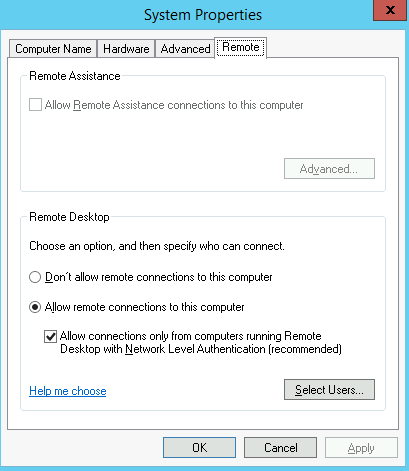
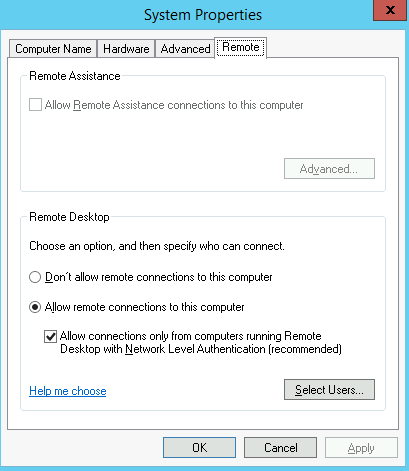
是,请执行 步骤5。
否,请勾选并单击确定。
5. 
右键单击

6. 在打开的“计算机管理”窗口左侧菜单栏中,选择服务和应用程序 > 服务。
7. 在右侧的服务列表中,检查 Remote Desktop Services 是否启动。如下图所示:
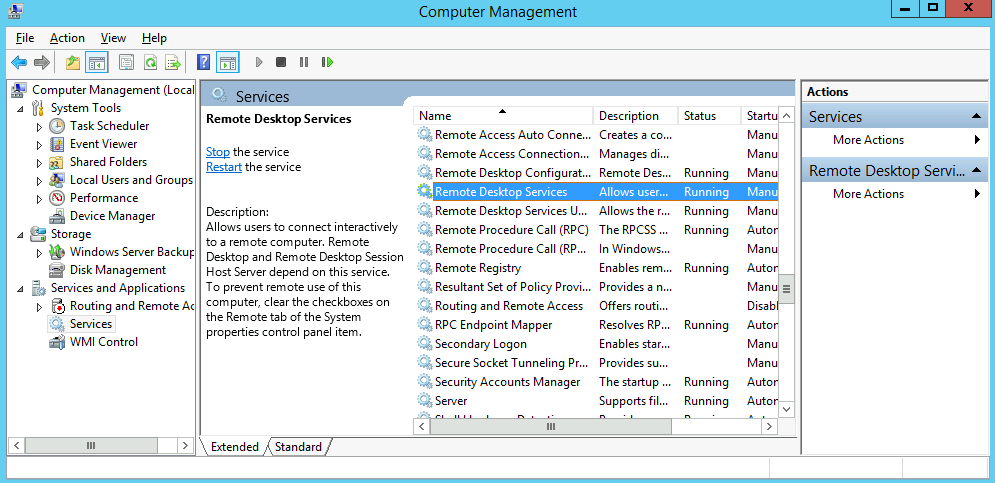
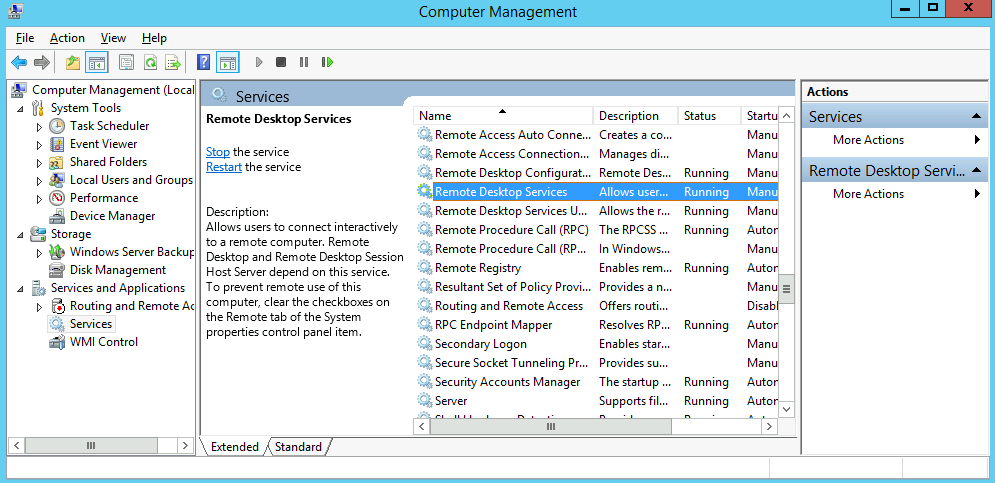
是,请执行 步骤8。
否,请启动服务。
8. 
右键单击

9. 在弹出的“运行”窗口中,输入 msconfig 并单击确定。
10. 在打开的“系统配置”窗口中,检查是否勾选正常启动。如下图所示:
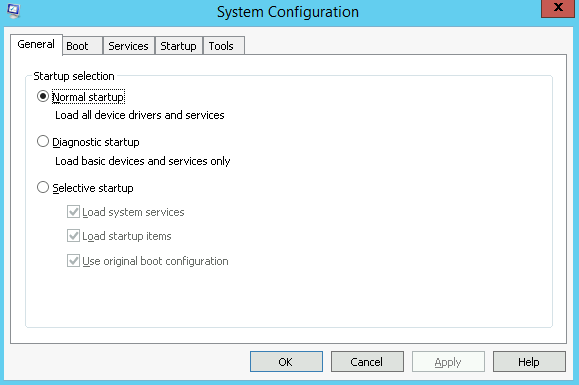
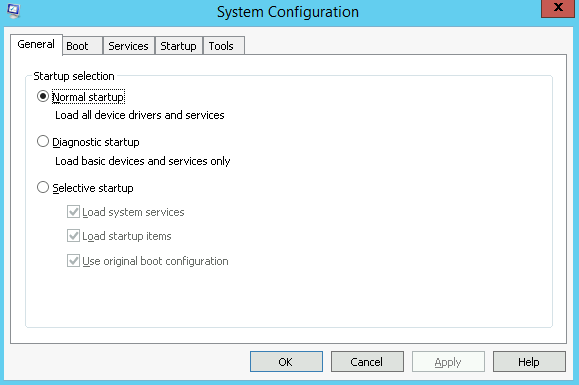
是,请进行下一步。
否,请勾选并单击确定。
检查 Windows 实例的系统设置
1. 使用 VNC 登录实例,排查 Windows 实例的系统设置。
说明:
以下操作以 Windows Server 2016 操作系统的实例为例。
2. 右键单击 

3. 在弹出的“运行”中输入 services.msc,并按 Enter,打开“服务”窗口。
4. 双击打开 Remote Desktop Services 的属性,检查远程桌面服务是否已启动。如下图所示:
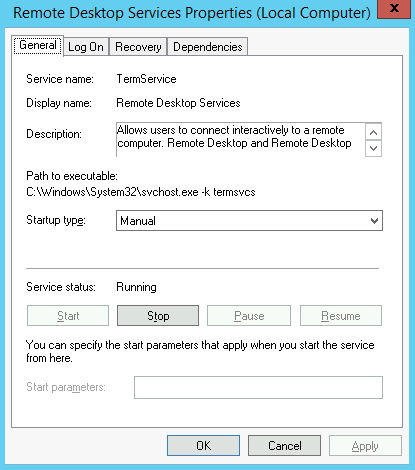
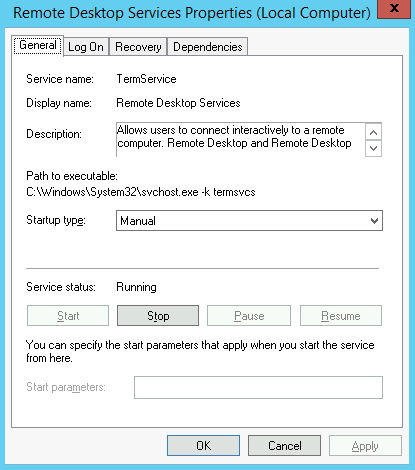
是,请执行 步骤5。
否,请将“启动类型”设置为“自动”,“服务状态”设置为“正在运行”(即单击启动,启动服务)。
5. 
右键单击

6. 在“控制面板”中,选择系统与安全 > Windows 防火墙,打开 “Windows 防火墙”。
7. 在 “Windows 防火墙”中,检查 Windows 防火墙状态。如下图所示:


为“启用”状态,请执行 步骤8。
为“关闭”状态,请开启。若无法开启,则请通过 提交工单 反馈。
8.
在 “Windows 防火墙”中
,单击允许应用或能通过 Windows 防火墙,打开“允许的应用”窗口。9. 在“允许的应用”窗口中,检查“允许的应用和功能(A)”是否勾选“远程桌面”。如下图所示:
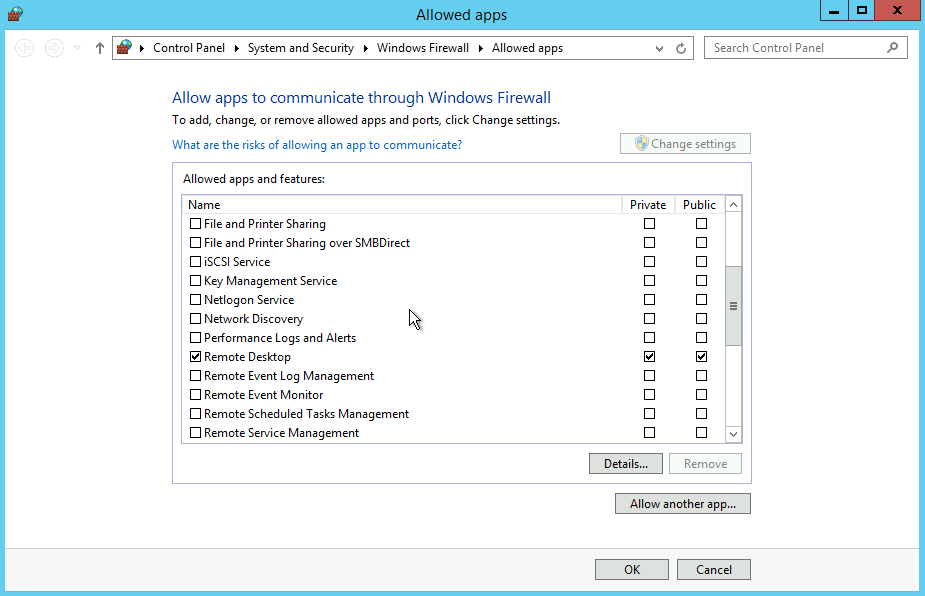
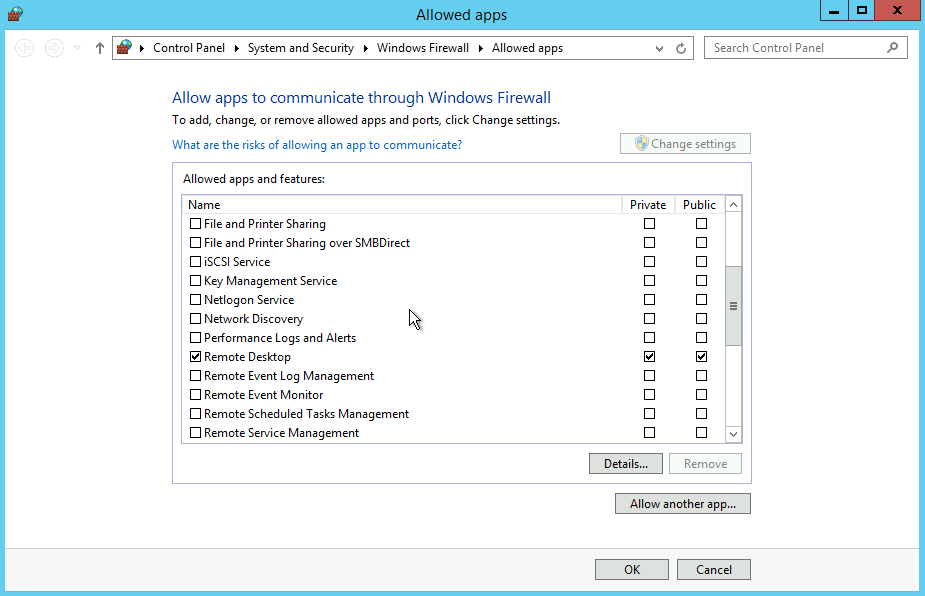
是,请执行 步骤10。
否,请勾选 “远程桌面”,放通“远程桌面”。
10.
在 “Windows 防火墙” 中
,单击启用或关闭 Windows 防火墙,打开“自定义设置”窗口。11. 在“自定义设置”窗口中,将“专用网络设置”和“公用网络设置”设置为“关闭 Windows 防火墙(不推荐)”。如下图所示:
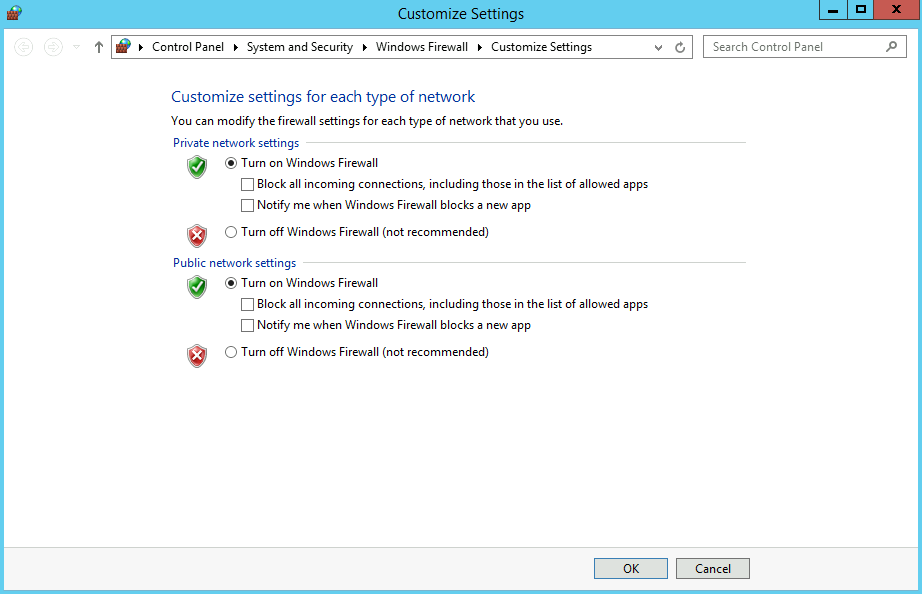
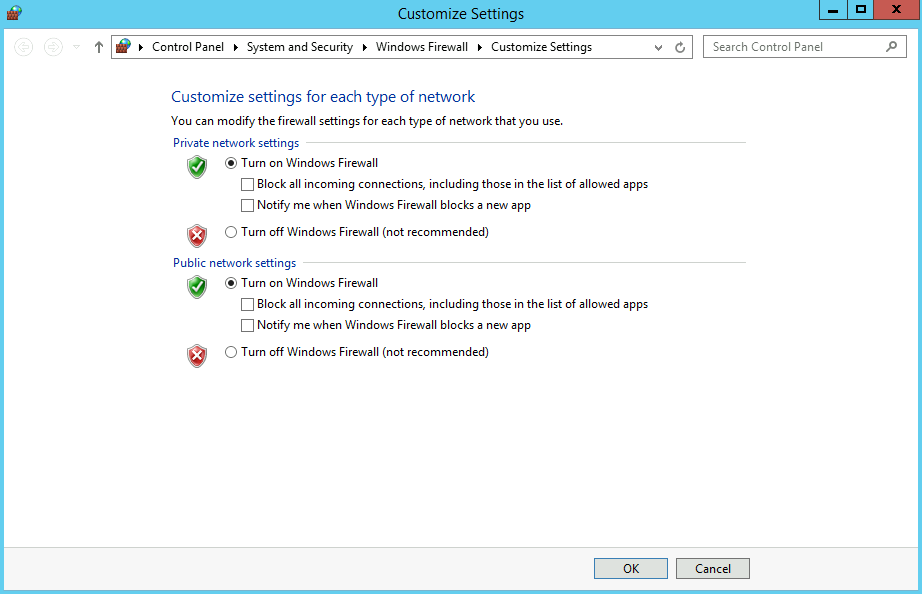

 是
是
 否
否
本页内容是否解决了您的问题?